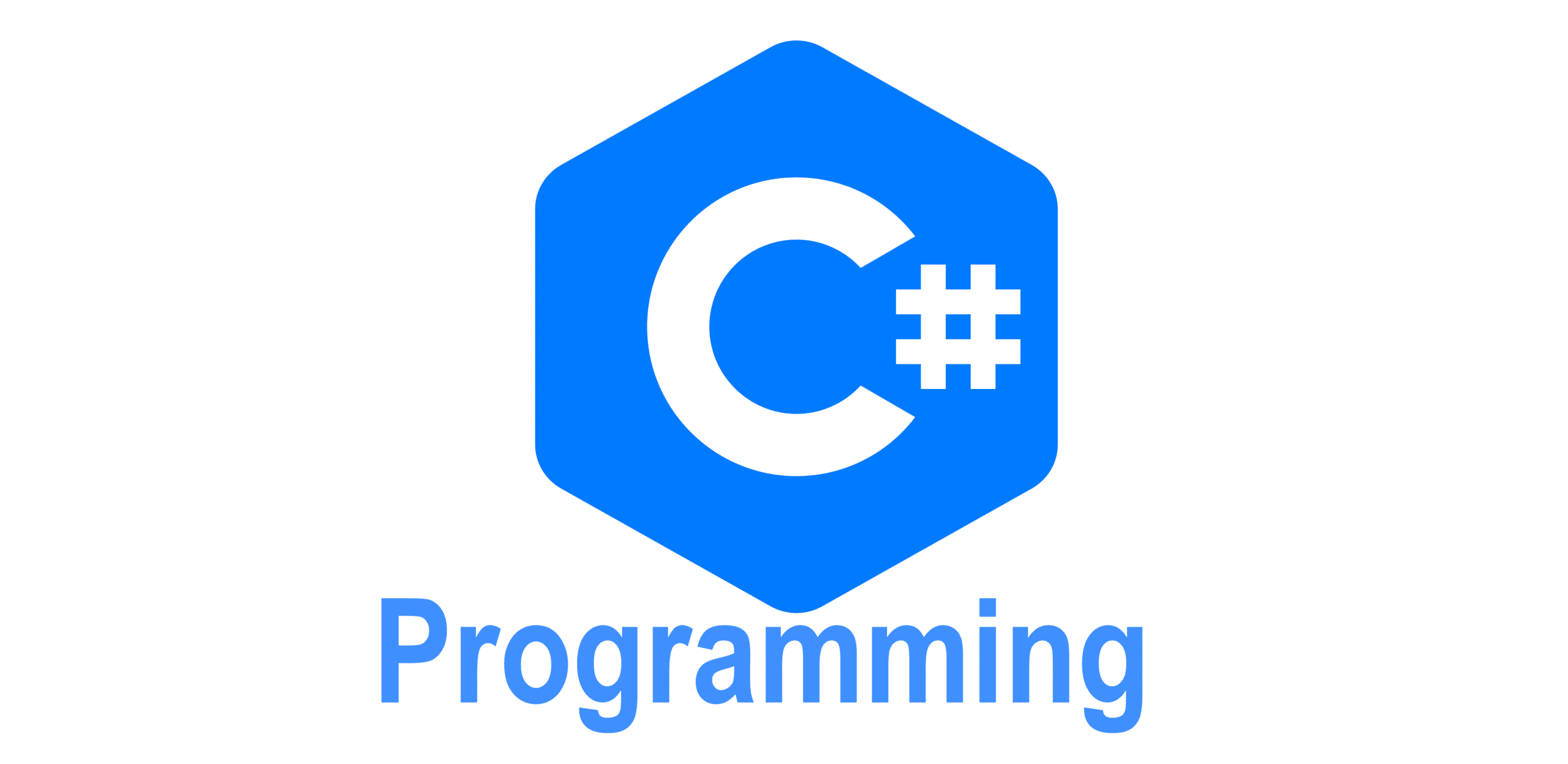Pixyne armazena automaticamente o estado atual da pasta para que você possa desfazer as alterações a qualquer momento. Isso é útil ao trabalhar com um grande número de fotos e quando você precisa fechar o aplicativo para continuar trabalhando mais tarde. Revise rapidamente as pastas de fotos, exclua com segurança fotos ruins e semelhantes, corrija as datas das filmagens. Neste tutorial, saiba como instalar o Pixyne no Linux, usando pacotes Flatpak.
O aplicativo Pixyne possui uma interface simples e intuitiva: com um clique na foto você pode marcar para jogá-la na lixeira; em uma visualização de lista, clicar no botão de uma linha abre a foto correspondente; no modo avançado você pode definir ou corrigir a data de disparo EXIF, cortar e ajustar a foto e muito mais! Siga o tutorial abaixo e instale-o agora mesmo no seu Linux.
Saiba instalar o Pixyne no Ubuntu e derivados!
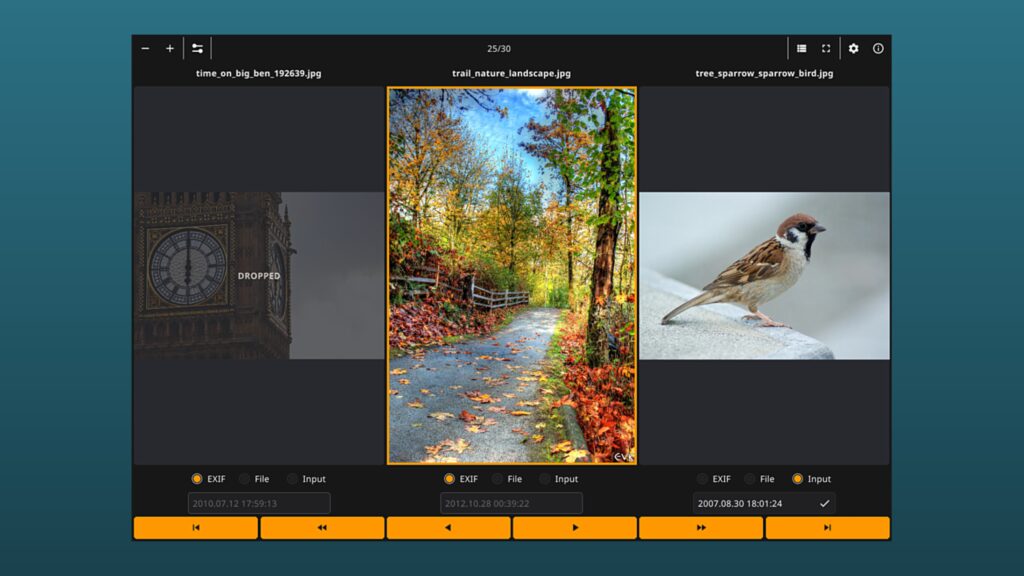
Para instalar o Pixyne no Ubuntu, execute o comando abaixo. Vale lembrar que neste processo de instalação, vamos utilizar um pacote flatpak.
Passo 1 – Instalar e ativar o suporte ao Flatpak no Ubuntu, Linux Mint e derivados:
sudo apt install flatpakPasso 2 – Agora, vamos adicionar o repositório Flathub, que é onde vamos baixar e instalar o Pixyne para seguir com o processo de instalação no Ubuntu, Linux Mint ou derivados:
flatpak remote-add --if-not-exists flathub https://flathub.org/repo/flathub.flatpakrepoPasso 3 – Agora, precisamos reiniciar o sistema, em seguida, volte neste tutorial e prossiga com a instalação! Para reiniciar você pode utilizar o botão padrão do seu ambiente, ou execute o comando abaixo:
sudo rebootPasso 4 – Execute o comando de instalação do Pixyne no Ubuntu, Linux Mint e derivados:
flatpak install flathub io.github.vinser.pixynePasso 5 – Comando para executar a aplicação:
flatpak run io.github.vinser.pixyneSaiba instalar o Pixyne no Fedora e derivados!

Para instalar o Pixyne no Fedora, execute os comandos abaixo. Lembrando que o Fedora já vem com suporte ao Flatpak habilitado, então basta executar os comandos abaixo:
Passo 1 – Execute o comando de instalação do Pixyne no Fedora:
flatpak install flathub io.github.vinser.pixynePasso 2 – Comando para executar a aplicação:
flatpak run io.github.vinser.pixyneSaiba instalar o Pixyne no Debian e derivados!
Para instalar o Pixyne no Debian, execute os comandos abaixo:
Nota: Caso você já tenha instalado e ativado o Flatpak no Debian, pode pular para o Passo 4.
Passo 1 – Instalar o suporte ao Flatpak no Debian:
apt updateCopiar
apt install flatpakCopiarPasso 2 – Vamos adicionar o repositório do Flathub:
flatpak remote-add --if-not-exists flathub https://flathub.org/repo/flathub.flatpakrepoPasso 3 – Reinicie o sistema, você pode fazer isso manualmente utilizando o botão do seu ambiente ou o comando abaixo:
rebootPasso 4 – E agora, vamos executar o comando para instalar o Pixyne no Debian ou derivados. Observe que o comando abaixo está com o sudo, caso você não o tenha habilitado, remova o sudo e instalar usando o ROOT mesmo:
flatpak install flathub io.github.vinser.pixynePasso 5 – Comando para executar a aplicação:
flatpak run io.github.vinser.pixyneSaiba instalar o Pixyne no openSUSE e derivados!

Para instalar o Pixyne no openSUSE, execute os comandos abaixo. Vamos utilizar um repositório:
Nota: Caso você já tenha instalado e ativado o Flatpak no openSUSE, pode pular para o Passo 4.
Passo 1 – Instalar o Flatpak
sudo zypper install flatpakPasso 2 – Agora, vamos adicionar o repositório Flathub:
flatpak remote-add --if-not-exists flathub https://flathub.org/repo/flathub.flatpakrepoPasso 3 – Vamos reiniciar, faça isso usando o botão de reiniciar do seu ambiente ou o comando abaixo:
sudo rebootPasso 4 – Execute o comando de instalação do Pixyne no OpenSUSE:
flatpak install flathub io.github.vinser.pixynePasso 5 – Comando para executar o Pixyne
flatpak run io.github.vinser.pixyne
É isso, esperamos ter ajudado você a instalar o Pixyne no Linux!